
Função Mediana no Excel (Sumário)
- Função Mediana no Excel
- Fórmula Mediana no Excel
- Como usar a função mediana no Excel?
Função Mediana no Excel
A função mediana é categorizada na função estatística. Essa função MEDIAN retorna a mediana dos números fornecidos. Este é o número no meio do conjunto de números, separando a metade mais alta de seu valor, é o aspecto central do conjunto de dados disposto em ordem de magnitude
Os valores fornecidos como argumentos não precisam ser classificados em particular para que a função funcione.
Fórmula Mediana no Excel
Abaixo está a fórmula mediana no Excel:
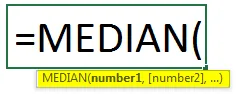
Fórmula mediana no Excel possui os seguintes argumentos:
- Número 1 (argumento obrigatório) - Os argumentos numéricos são um conjunto de valores numéricos únicos ou mais (ou matrizes de valores numéricos), para os quais você deseja calcular a mediana.
- Número 2 (argumento opcional)
Etapas do uso da função mediana
- Selecione a guia Fórmulas e clique em Mais funções.
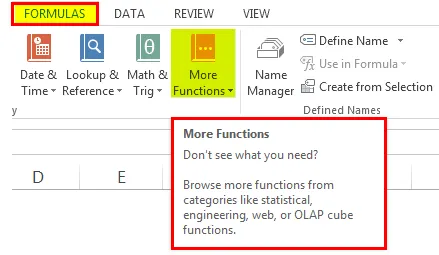
- Escolha Estatística para abrir a lista suspensa Função. Selecione MEDIAN na lista.

- Além disso, clique no ícone Inserir função, escreva manualmente Mediana e pesquise a fórmula.

- Temos novas janelas de função mostradas na figura abaixo mencionada.
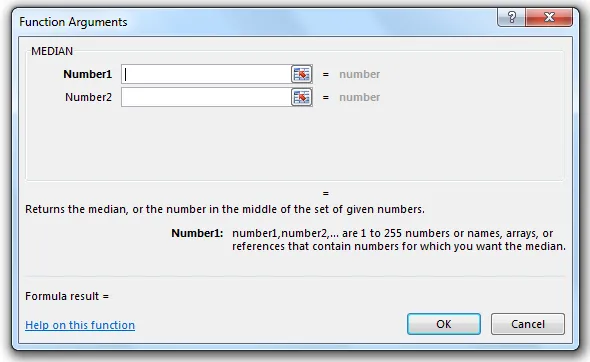
- Então temos que inserir os detalhes. Coloque o valor de Números ou o intervalo de valores onde deseja obter o valor médio das séries. Clique em OK.
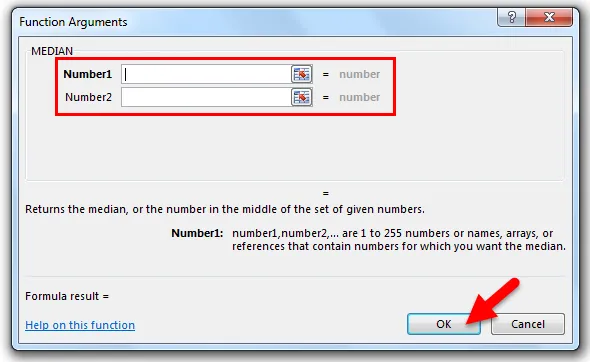
Atalho para usar a fórmula
Clique na célula em que deseja o resultado do valor e, em seguida, coloque a fórmula conforme mencionado abaixo.
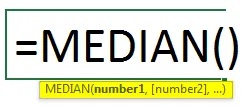
Como usar a função mediana no Excel?
A função mediana no excel é muito simples e fácil em comparação com outras funções no Microsoft Excel, que contém muitos argumentos ou parâmetros.
Você pode fazer o download deste modelo de função mediana do Excel aqui - Modelo de função mediana do ExcelExemplo # 1 - Função mediana em números pares.
Vamos entender, abaixo tabela e dados mencionados como uma série de números pares, agora eu quero saber o meio da série, podemos ver que essa é uma série par do conjunto. Assim, em números pares do grupo, as funções medianas selecionam os dois números médios de valor e obtêm a média. Portanto, nesta série, dois números médios do conjunto são 10 e 9, portanto, se obtivermos uma média de 10 e 9 (10 + 9) / 2, obteremos 9, 5. Assim, podemos usar a função mediana em números de todos os conjuntos para obter o resultado.
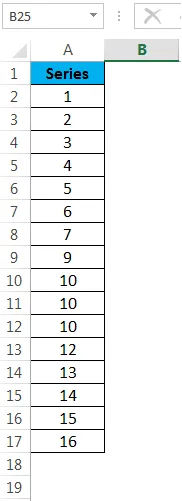
Agora vamos aplicar a função Mediana nos dados acima:
= MÉDIA (A2: A17)
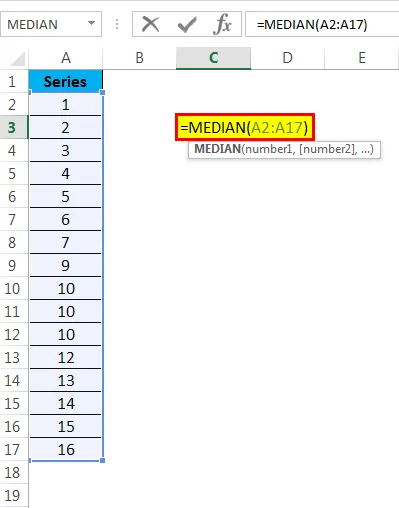
O resultado será:

Exemplo # 2. Mediana dos números ímpares do grupo
Como mostrado no exemplo um, esta é a mesma tabela, remova apenas um número para criar os números ímpares do grupo.
Portanto, se usarmos a função mediana em um número ímpar do conjunto, basta encontrar os números médios do valor em série e obter o resultado. Por exemplo, podemos ver que 9 é o valor médio exato do grupo.
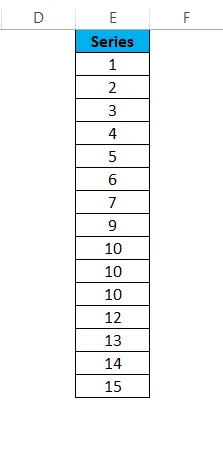
Agora vamos aplicar a função Mediana nos dados abaixo:
= MÉDIA (E2: E16)
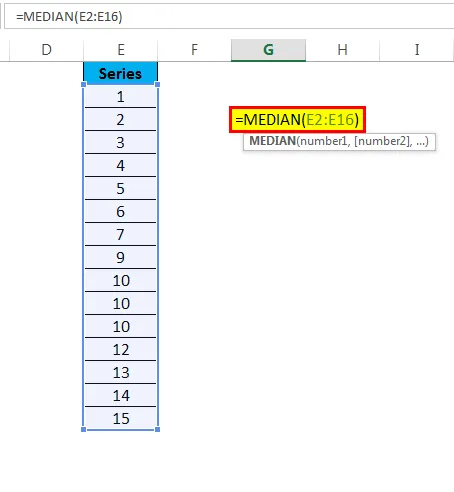
O resultado será:

Explicação da função mediana
Existem dois conceitos de função mediana que são números ímpares do conjunto e números pares do conjunto.
Se a série de dados em números ímpares. A função MEDIAN no Excel localiza o meio de um conjunto ou série de números; esse valor de resultado é o meio de um grupo de números quando esses números são listados em ordem numérica.
Se os dados contiverem um número par de valor. A mediana é então a média dos dois números do meio no grupo - quando classificados numericamente.
Se falarmos sobre o tipo de dados que pode ser números, datas, intervalos nomeados, datas, matrizes ou referências a células que contêm dígitos. Number1 é obrigatório, os números subsequentes são opcionais.
Basicamente, como sabemos, a função mediana e a função média são aproximadamente as mesmas, mas há alguma diferença entre as duas fórmulas. Vamos entender a lógica matemática.
No exemplo abaixo, encontraremos a diferença entre função média e mediana pelo seguinte conjunto de séries.

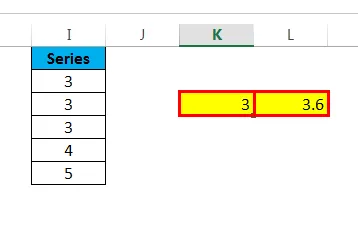
Podemos ver que, quando estamos usando a função mediana para obter o número do meio em um conjunto de números listados em ordem numérica, conforme mencionado acima, que, por números ímpares, qualquer cálculo matemático das séries finalmente obtém o resultado exatamente no valor do meio do conjunto como 3.
Quando estamos usando a função média, os números são adicionados ou a soma do conjunto total e, em seguida, o número total da contagem é dividido. Portanto, a soma da série é 18 e o número total da contagem é 5, então 18/5 = 3, 6 é a média da série.
= MÉDIA (H7: H11)
= MÉDIA (H7: H11)
= SUM (H7: H11) / COUNTA (H7: H11)
A função mediana usa os argumentos: -
Os argumentos podem conter números, referências de células, fórmulas e outras funções ou são Talvez 1 a 255 argumentos (como número 1, Número 2, Número 3, etc.) da função Mediana, que é mencionada abaixo.
= MÉDIA (número 1, Número 2, Número 3, Etc / Valor do intervalo)
Lembretes sobre a função mediana no Excel
- Esta função é aplicável apenas a valores e datas numéricos; não funcionará em nenhum tipo de valor de texto. Argumentos que são valores de texto ou erro e que não podem ser convertidos em números causam erros.
- Se houver um número par de valores no conjunto de dados, a média dos dois valores do meio será retornada.
- Se houver um número ímpar de valores no conjunto de dados, a função exatamente dos números médios do conjunto será retornada.
- Nas versões atuais do Excel (Excel 2007 e posterior), a função pode aceitar apenas argumentos de até 30 números, mas você pode fornecer até 255 argumentos de números para a função Modo no Excel 2003.
- Células com valores zero (0) são adicionadas nos cálculos.
Artigos recomendados
Este foi um guia para a função mediana no Excel. Aqui discutimos a Fórmula da mediana no Excel e Como usar a função Mediana no Excel, juntamente com exemplos práticos e modelo de excel para download. Você também pode consultar nossos outros artigos sugeridos -
- Guia sobre a função AGREGAR
- Ilustração da função MOD do Excel
- Importância da função MID no Excel
- MESMO Função do Excel: Informações